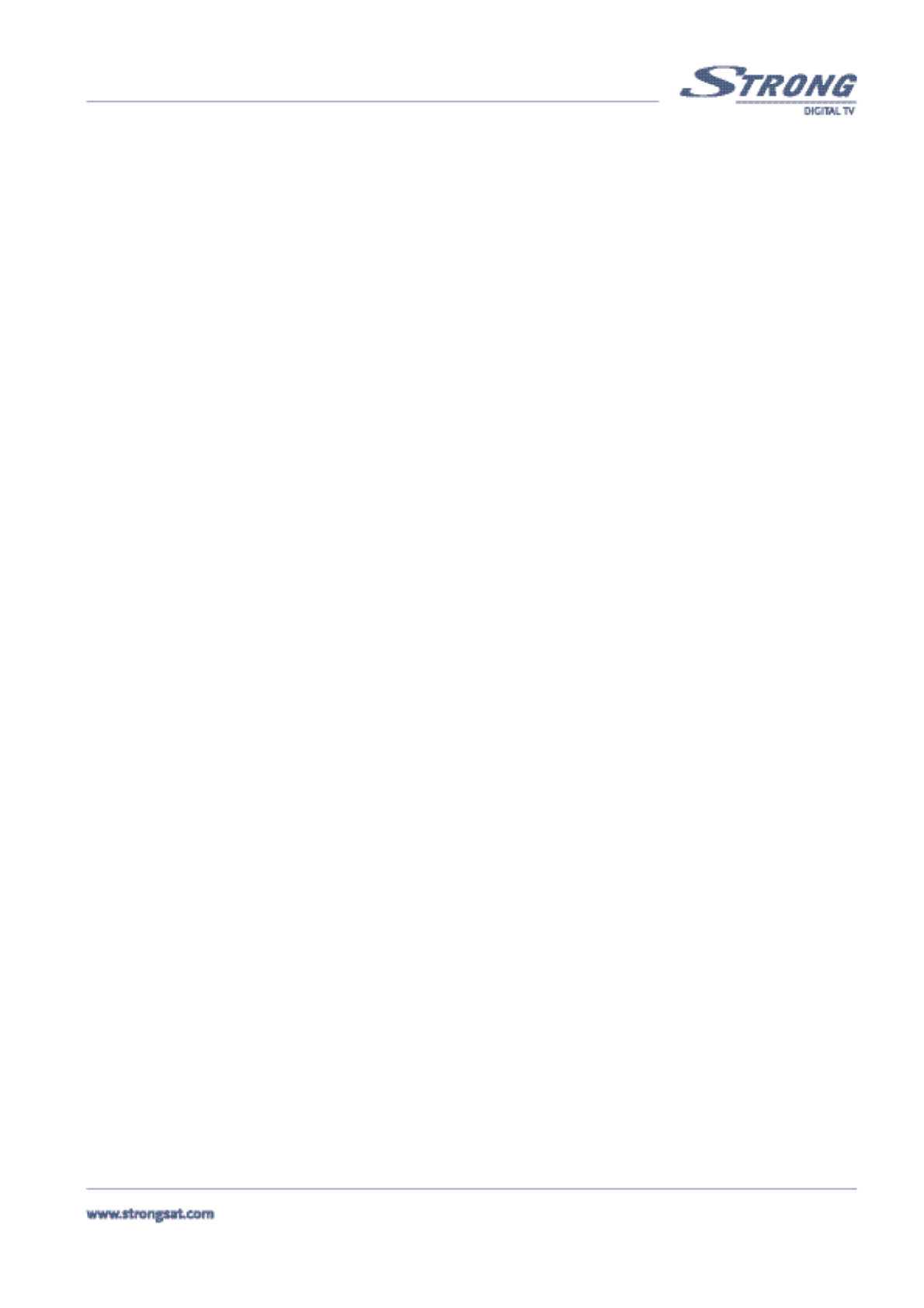PART 2 • Deutsch
31
Wenn Sie die gelbe Taste (TP) drücken, können sie die Programme nach Anordnung des Transponders
sortieren.
Wenn Sie die blaue Taste (Manual) drücken, können Sie die Programme manuell sortieren.
Eine Erkennungsmarke zeigt den markierten Kanal an. Benutzen Sie die AUF/AB Tasten, um die neue Position auszuwählen und
drücken Sie wieder die blaue Taste (Manual). Der Kanal wird nun an die ausgewählte Position gesetzt.
Sind alle Sortierungen beendet, drücken Sie die Taste BACK, bis Sie wieder im normalen TV-Modus sind. (Sie erhalten die Anzeige,
dass alle Änderungen gespeichert werden.)
Einstellung von Favoriten (bevorzugte) Programmen aus der Programmliste:
Sie können eine Liste von Favoriten Programmen der aktuellen TV/Radio Programmliste zusammenstellen <Screen 18>
Um Ihre Favoriten Programme zusammenzustellen, beachten Sie bitte folgende Schritte:
1. Drücken Sie die Menu Taste.
2. Benutzen Sie die Tasten AUF/AB, um den Menüpunkt „Sender Organisieren“ zu aktivieren und drücken Sie die
Taste OK.
3. Drücken Sie die grüne Taste (Fav) um in den Modus “Favoriten Organisieren“ zu wechseln. (siehe Umschlag
Screen 2)
4. Die standardmäßig eingestellten Favoritenlisten sind benannt nach: „Film“, „Nachrichten“, „Sport“, und „Musik“
5. Benutzen Sie die Taste AUF/AB oder P+/P-, wählen Sie einen Sender und drücken Sie die farbige Taste die der
Klassifizierung des Senders entspricht. Als Beispiel: Wenn Sie die rote (Film) Taste drücken, ist der Kanal als „Film“
in der Favoritenliste eingestellt. Ein rotes Herz erscheint hinter dem Programmnamen. Wenn Sie die rote Taste
wieder drücken, wird der ausgewählte Kanal von der Film Favoritenliste abgewählt. (siehe Umschlag Screen 4)
6. Ein Kanal kann auch in mehreren Favoritenlisten abgespeichert werden. Sie können ausgewählte Favoriten-
Programme im “Favoriten Organisieren” ändern.
7. Drücken Sie die Taste BACK , bis Sie wieder im Hauptmenü sind.
Sie können die von Ihnen ausgewählten Favoriten anzeigen, während Sie TV sehen oder Radio hören, in dem Sie die Taste Fav drücken.
Überarbeiten von Kanälen der Programmliste:
Sie können den Programmnamen ändern, einen Kanal sperren und die Sender Sprung-Funktion ändern.
Ändern eines Programmnamens:
Um einen Programmnamen zu ändern, befolgen Sie bitte folgende Schritte:
1. Drücken Sie die Taste Menu.
2. Benutzen Sie die AUF/AB Tasten, wählen Sie “Sender Organisieren” und drücken Sie die Taste OK.
3. Benutzen Sie die AUF/AB Tasten oder P+/P-, um einen Kanal auszuwählen.
4. Drücken Sie die gelbe Taste (Editieren). (siehe Umschlag Screen 2 und Screen 5)
5. Drücken Sie die Taste OK und ein Tastaturfeld erscheint auf dem Bildschirm. (siehe Umschlag Screen 6)
6. Benutzen Sie die AUF/AB Tasten um einen Buchstaben auszuwählen und drücken Sie die Taste OK, um so den aktuellen
Programmnamen zu überschreiben. Wenn der Vorgang beendet ist, platzieren Sie Ihren Cursor in der Zeile des neuen
Namens und drücken Sie zur Bestätigung wieder die Taste OK. Mit der Taste BACK kommen Sie wieder zurück in das Menü
Ändern der Sperr-Funktion:
Wenn Sie ein Programm gesperrt haben, können Sie es von der TV-Liste aus nur dann sehen, wenn Sie Ihren PIN Code eingeben.
Um die Sperr-Funktion zu ändern befolgen Sie bitte folgende Schritte:
1. Befolgen Sie die ersten vier Schritte wie detailliert beschrieben in „Ändern eines Programmnamens“ (Kapitel 5.1.1.)
2. Benutzen Sie die AUF/AB Tasten oder P+/P-, um den Menüpunkt “
Sperren“ auszuwählen. (siehe Umschlag Screen 7)
3. Drücken Sie die Taste OK und geben Sie Ihren PIN Code ein.
4. Die Sperr-Funktion wird nun markiert.
5. Bewegen Sie den Anzeiger auf das “OK” Feld und drücken die Taste OK.
6. Um den Kanal wieder zu entsperren; wiederholen Sie die gleichen Schritte.